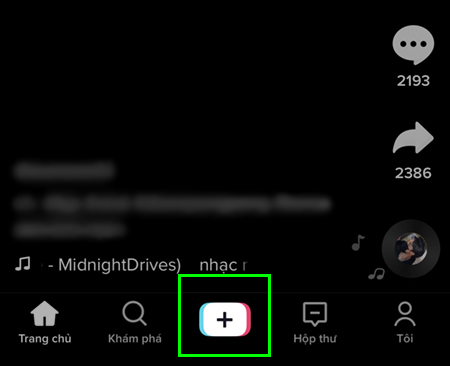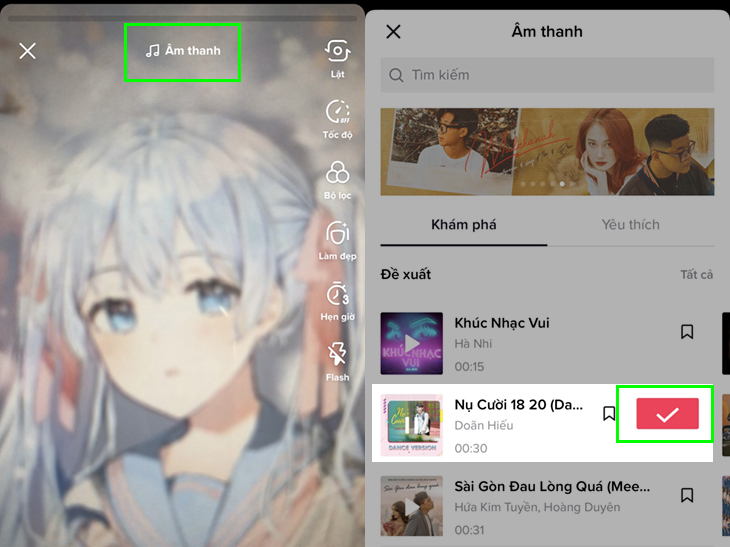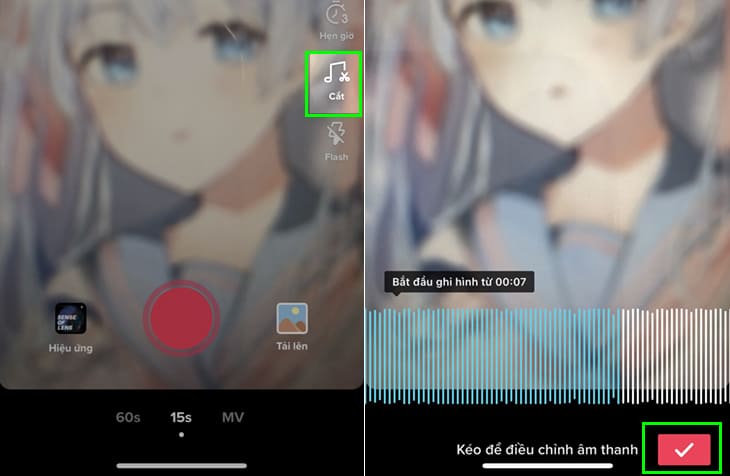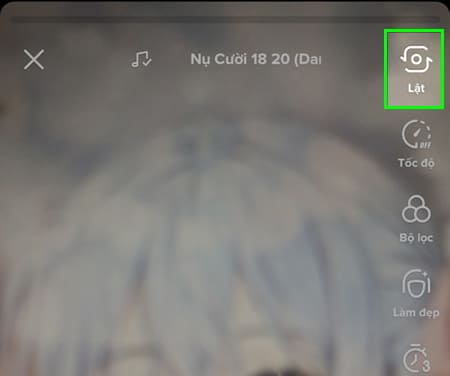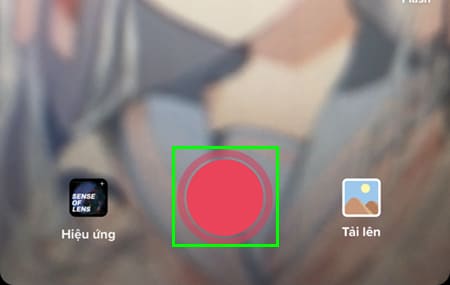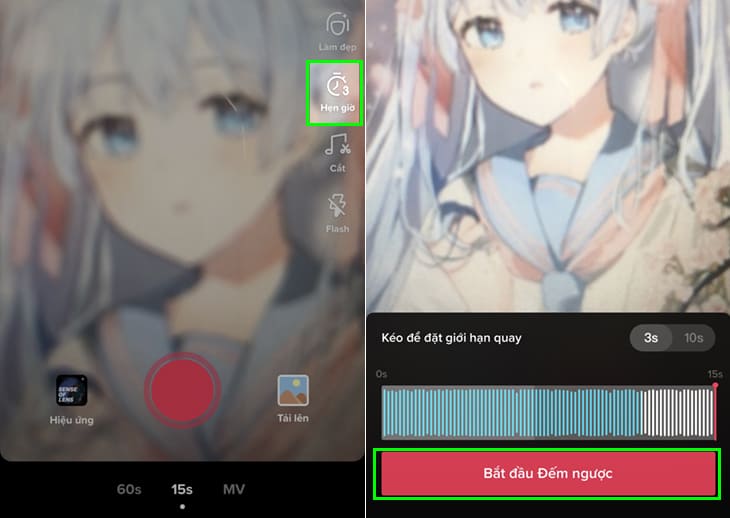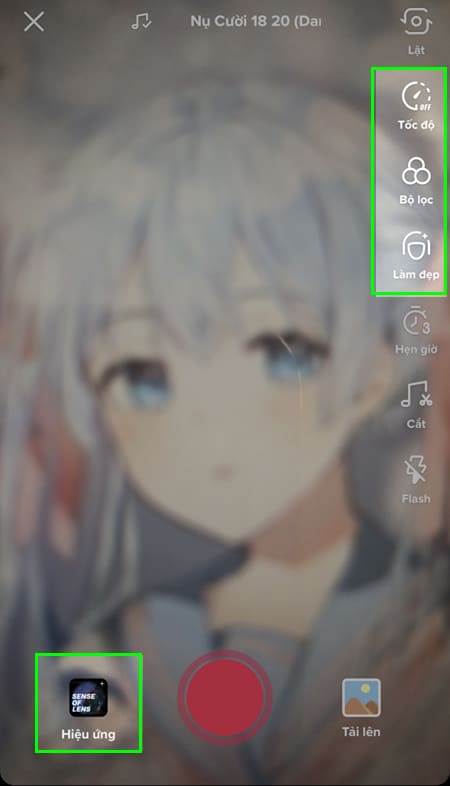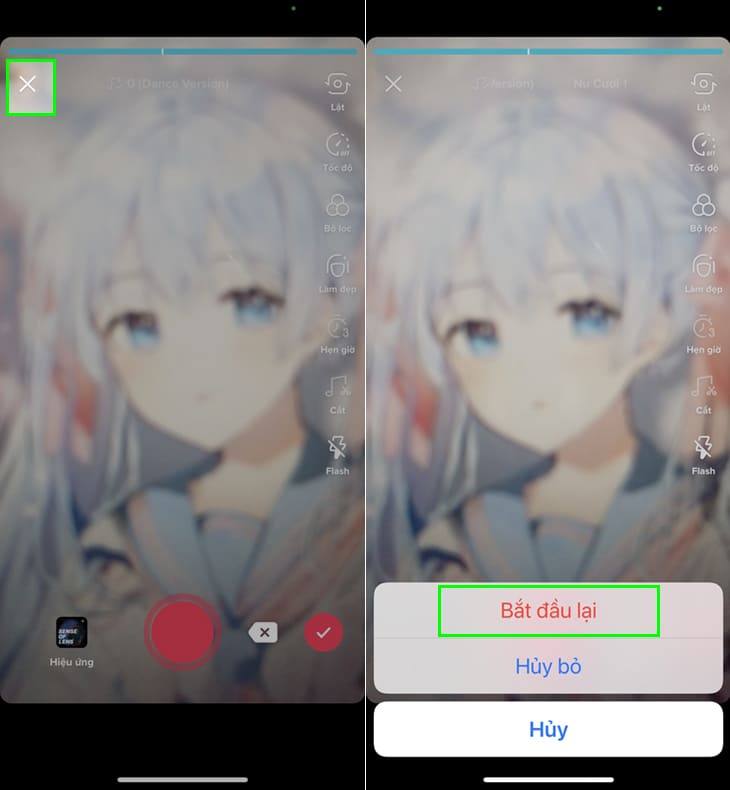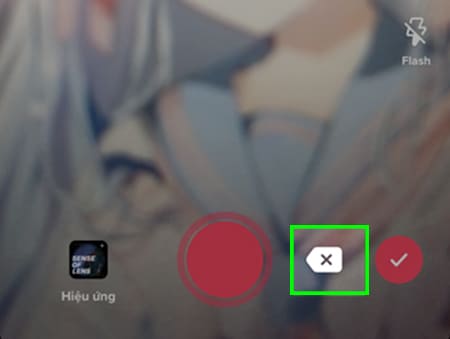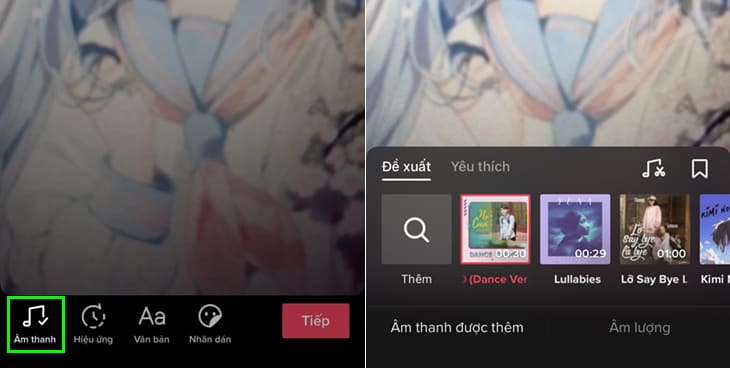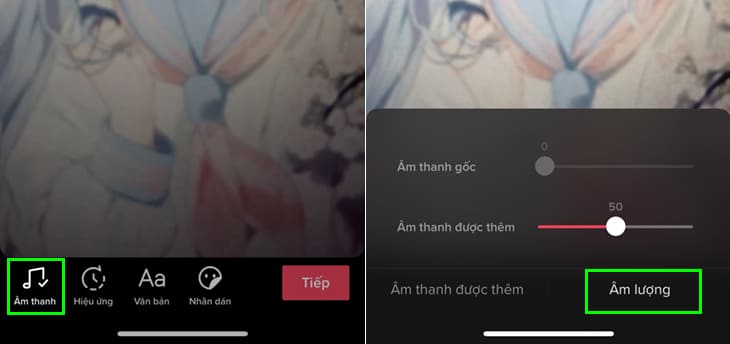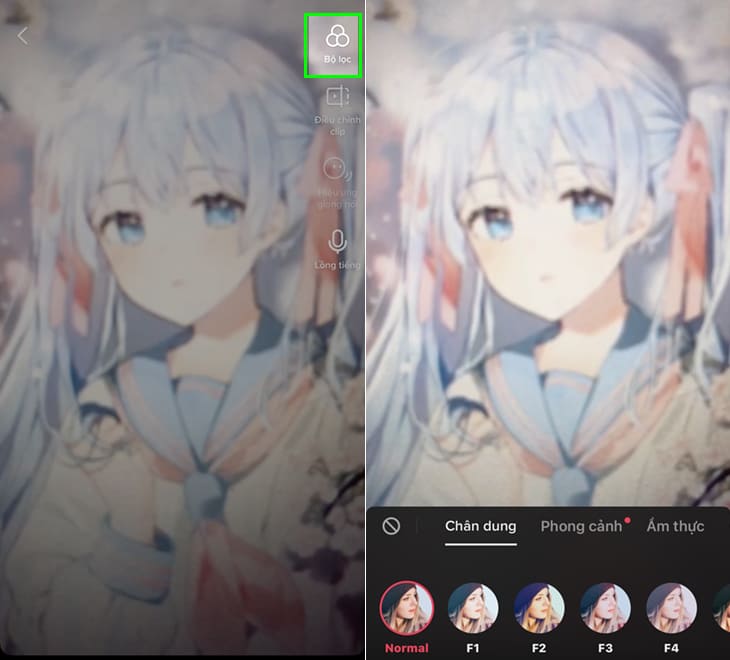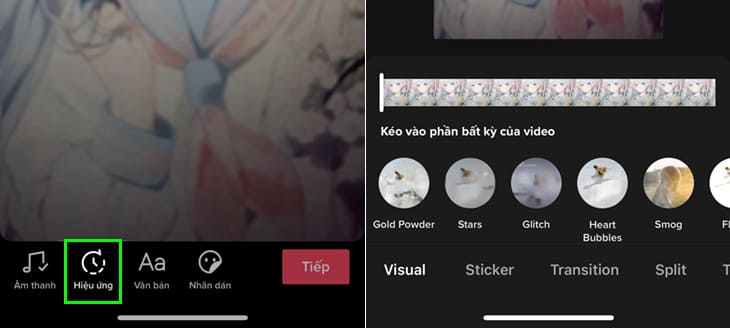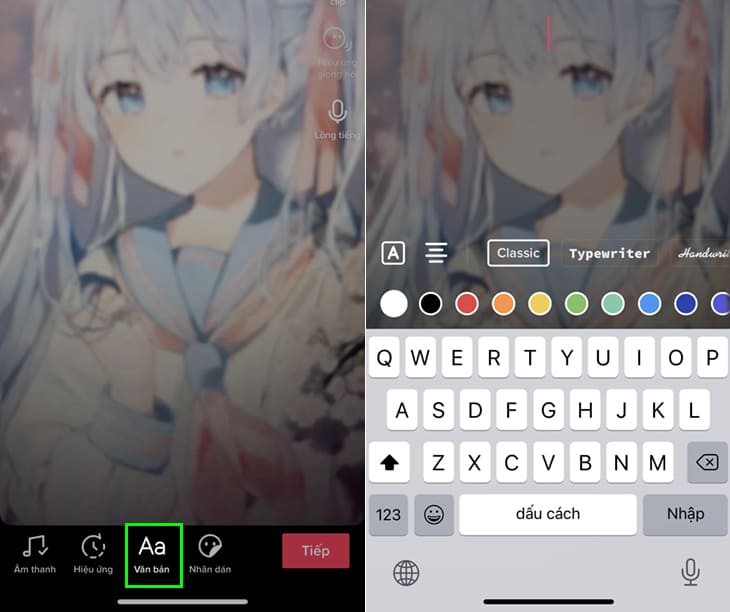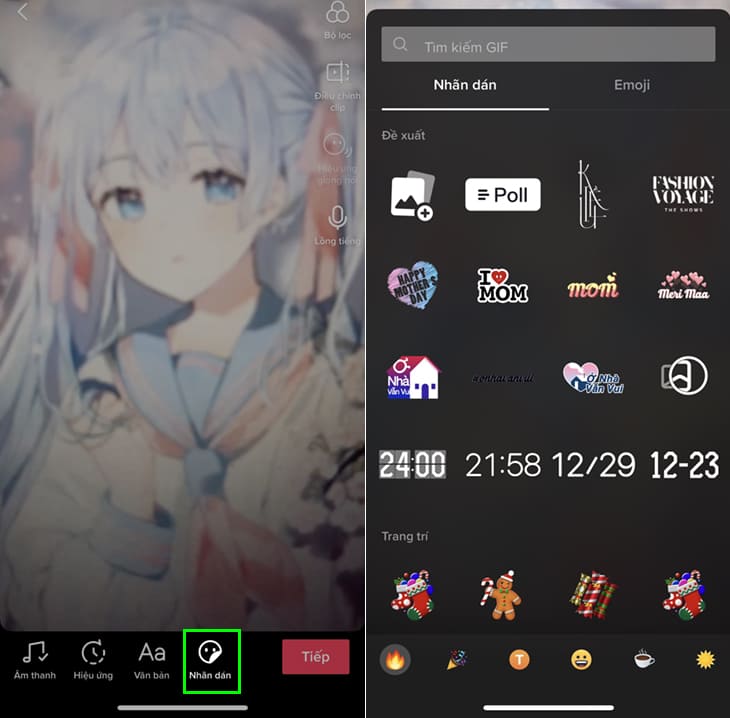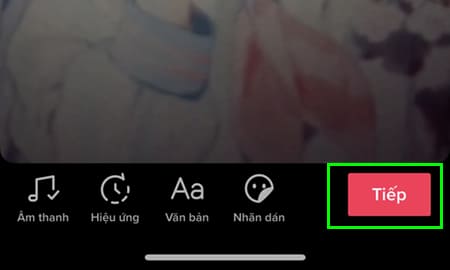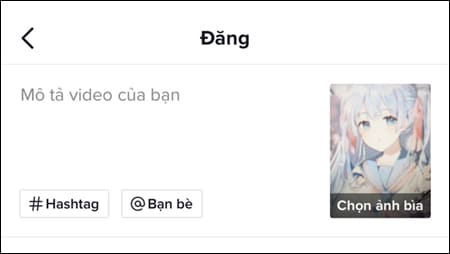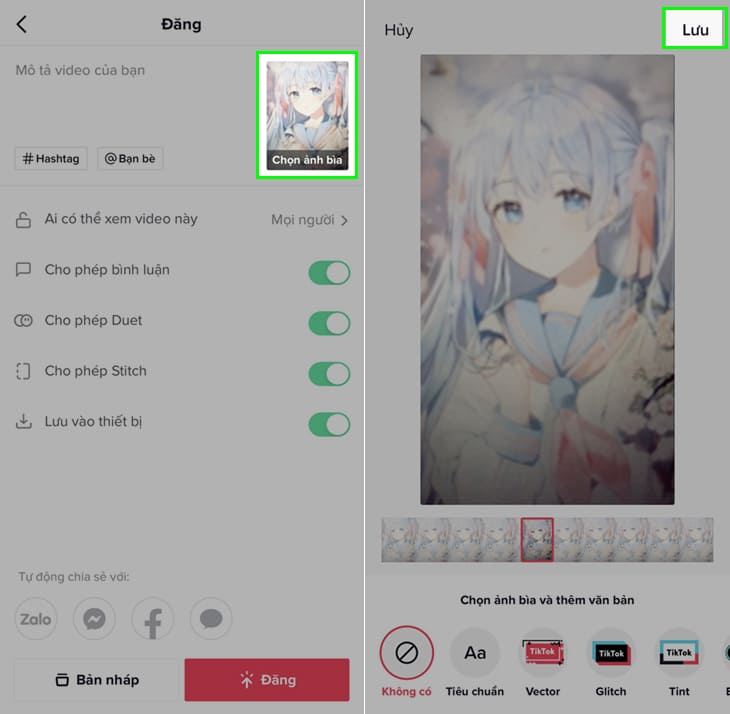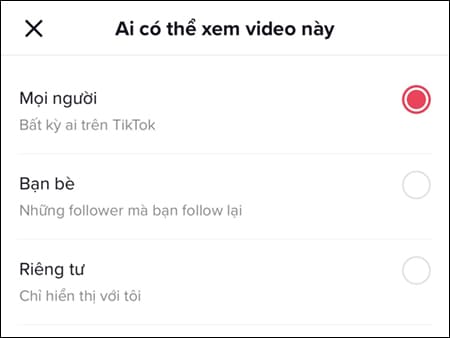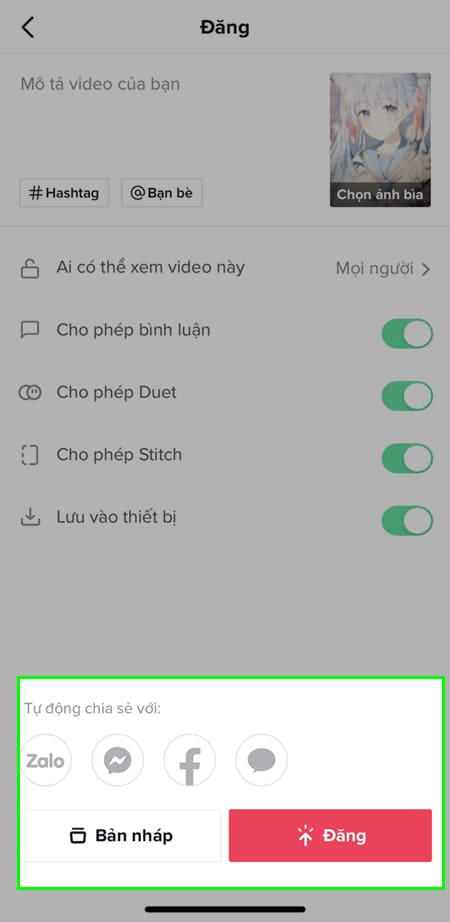Tiktok đang là trào lưu video xu hướng của giới trẻ và là ứng dụng được rất nhiều bạn trẻ yêu thích. Trào lưu quay TikTok rất phổ biến và để quay được một video thu hút nhiều lượt xem thì cũng không phải là dễ nhất là với các người mới. Vậy làm sao để quay video tiktok đẹp, quay video tiktok dài hơn 15s cho người mới bắt đầu, mời các bạn cùng xem hướng dẫn tại 4GVietnamobile.net nhé?
Xem thêm: Các gói cước Tiktok Vinaphone thoải mái lướt video
Nội dung bài viết
TikTok là gì?
Tiktok là một mạng xã hội video hàng đầu thế giới hiện nay, không chỉ được giới trẻ hưởng ứng mà còn nhiều độ tuổi ngành nghề khác nhau cũng đang rất yêu thích. Quay video TikTok đẹp hiện đang là một trào lưu mới chỉ với chiếc điện thoại smartphone được cài ứng dụng TikTok, bạn có thể thỏa sức sáng tạo những video mang cá tính riêng cũng như xem hàng ngàn video thú vị của mọi người ở khắp mọi nơi trên thế giới.
TikTok là một mạng xã hội cho phép người dùng quay và chỉnh sửa các video ngắn cùng âm nhạc và các hiệu ứng đặc biệt, sau đó chia sẻ với mọi người thông qua tài khoản trong ứng dụng đã đăng ký trước đó. TikTok là ứng dụng được tải xuống nhiều nhất hiện cũng đang là ứng dụng phát triển nhanh nhất thế giới.
Cách quay TikTok đẹp, Tạo video hot trend cho người mới bắt đầu
Để quay video Tiktok đẹp bạn cần thực hiện như sau:
1. Chọn nhạc cho video Toktok
Bước 1: Mở ứng dụng Tik Tok, nhấn vào biểu tượng dấu + ở cuối trang chủ của TikTok để bắt đầu quay. Màn hình sẽ chuyển sang giao diện quay phim.
Bước 2: Chọn nhạc.
Nhấn vào Chọn âm thanh > Chọn nhạc mà bạn muốn chèn vào video của bạn > Tiếp theo chọn vào dấu tick bên phải để chọn quay với âm thanh này.
Bước 3: Chọn thời điểm bắt đầu của bài nhạc đã chèn
Theo mặc định, nhạc trong thư viện sẽ bắt đầu ngay từ đầu nhưng bạn cũng có thể thay đổi điểm bắt đầu của bài nhạc bằng cách nhấn vào biểu tượng Cắt ở bên phải màn hình > Kéo qua phải cho đến điểm mà bạn muốn bài hát bắt đầu quay video
Ứng dụng sẽ hiển thị Thời gian bắt đầu ghi hình tiếp theo bạn nhấn dấu tick để lưu lại thay đổi.
2. Bắt đầu quay video tiktok
Bước 1: Hướng máy ảnh về phía đối tượng bạn muốn quay. Bạn có thể lật camera bằng cách nhấn vào biểu tượng Lật ở phía trên bên phải màn hình.
Bước 2: Quay clip tiktok
Bạn nhấn vào nút quay để bắt đầu quay. Nếu bạn muốn tạm dừng quay thì nhấn nút dừng và thêm phần cắt vào dự án sau cùng.
Các chế độ khác:
– Hẹn giờ: Nhấn vào biểu tượng Hẹn giờ ở bên phải màn hình > Chọn thời gian đếm ngược (3 giây hoặc 10 giây) > Kéo thanh dọc qua trái nếu bạn muốn đặt giới hạn quay > Nhấn Bắt đầu Đếm ngược.
Camera sẽ đếm ngược từ 3 rồi bắt đầu ghi cho đến khi bạn có được âm thanh như mong muốn.
– Thêm hiệu ứng cho video:
- Hiệu ứng làm đẹp: Nhấn vào biểu tượng Làm đẹp để áp dụng hiệu ứng làm đẹp, tùy chọn này sẽ giúp bạn trang điểm, làm mịn da và tăng độ sáng hình ảnh.
- Bộ lọc màu: Nhấn vào nút Bộ lọc nằm bên phải giao diện quay phim và chọn bộ lọc màu mà bạn muốn. Bạn cũng có thể vuốt qua để chuyển đổi giữa các bộ lọc.
- Hiệu ứng: Nhấn vào nút ở góc dưới bên trái màn hình và chọn Hiệu ứng để sử dụng cho gương mặt trong khung hình
- Kiểm soát tốc độ: Dùng để điều khiển tốc độ của video nhanh hay chậm theo ý bạn
– Xóa đoạn clip nếu bạn muốn thực hiện lại ở góc trên bên trái màn hình > Chọn Bắt đầu lại, hoặc muốn dừng quay và ra trang chủ thì nhấn dấu X, sau đó chọn Hủy bỏ.
Bạn cũng có thể nhấn dấu X ở gần nút quay video để xóa phân đoạn được quay sau cùng.
– Thời lượng quay video tối thiểu 3 giây và tối đa không quá 15 giây nếu có nhạc. Nếu nhạc bạn chọn dài quá 15 giây, video sẽ tự động dừng và màn hình sẽ chuyển sang giao diện chỉnh sửa video.
3. Chỉnh sửa video tiktok đã quay
– Chọn bài hát khác cho video: Nếu muốn đổi nhạc khác, bạn có thể nhấn vào biểu tượng Âm thanh ở góc dưới bên trái rồi chọn bài hát mong muốn để thay cho âm thanh gốc mà bạn đã ghi trong quá trình quay.
– Điều chỉnh âm thanh cho video: Nhấn vào biểu tượng Âm thanh ở góc dưới bên trái rồi chọn mục Âm lượng, sau đó kéo thanh trượt để thay đổi âm lượng bài hát.
– Thêm bộ lọc màu: Nếu bạn muốn thay đổi cách trình bày màu sắc cho toàn bộ video bằng bộ lọc, hãy nhấn vào biểu tượng ba hình tròn Bộ lọc, sau đó chọn bộ lọc ở phía dưới cùng của màn hình.
Nhấn vào bộ lọc để xem trước thay đổi đối với video, có thể vuốt qua để chuyển đổi giữa các bộ lọc. Nhấn vào bất cứ đâu trên màn hình video để thoát trình đơn bộ lọc và sử dụng bộ lọc hiện tại.
– Thêm hiệu ứng đặc biệt: Nhấn vào biểu tượng đồng hồ của Hiệu ứng ở góc dưới bên trái, sau đó bắt đầu thêm những hiệu ứng đặc biệt. Nhấn Lưu ở phía trên bên phải để lưu hiệu ứng.
– Thêm nhãn dán: Bạn có thể chèn thêm nhãn dãn văn bản hoặc hình ảnh bằng cách nhấn vào biểu tượng của Văn bản hoặc Nhãn dán.
Nhấn vào Văn bản để nhập văn bản nếu bạn muốn thêm nhãn dán chữ, bạn có thể tùy chỉnh phông chữ và màu sắc văn bản.
Nhấn vào Nhãn dán nếu bạn muốn thêm nhãn dán hình ảnh. Bạn có thể di chuyển, phóng to, thu nhỏ, xoay hầu hết các nhãn dán khắp video và tùy chỉnh được thời gian hiển thị của chúng.
Ngoài ra, chúng ta có thể xóa nhãn dán bằng cách nhấn vào dấu X hoặc kéo nhãn dán về phía thùng rác có chữ Xóa.
4. Up video lên tiktok để cho mọi người thưởng thức
– Nhấn vào nút Tiếp màu đỏ ở góc dưới bên phải màn hình. Bạn sẽ đi đến trang Đăng.
– Thêm Mô tả cho video của bạn: Bạn có thể thêm thẻ bằng cách sử dụng dấu # (Hashtag), hoặc nhập @ cùng với tên người dùng để gắn thẻ bạn bè.
– Thay đổi ảnh bìa: Nhấn vào Chọn ảnh bìa, sau đó kéo thanh trượt đến vị trí ảnh mong muốn trong video. Sau khi chọn được hình ảnh thích hợp, hãy nhấn nút Lưu để lưu lại.
– Thay đổi cài đặt riêng tư của video: Bạn có thể bật/tắt tính năng bình luận, cùng trình diễn (Duet), thả phản ứng và chọn đối tượng xem video.
- Video chế độ công khai: Hiển thị với tất cả mọi người và ai cũng có thể chia sẻ.
- Video chế độ Chỉ bạn bè: Chỉ hiển thị với những người theo dõi lại bạn.
- Video chế độ riêng tư: Chỉ hiển thị với một mình bạn.
– Nhấn vào Đăng: Nút màu đỏ này nằm ở góc dưới bên phải màn hình. Video sẽ được đăng lên TikTok
Nếu bạn muốn chia sẻ video lên Instagram, Facebook hoặc cuộn camera, hãy nhấn vào những biểu tượng của các ứng dụng đó trong mục Tự động chia sẻ với. Bạn cũng có thể chọn lưu video về thiết bị bằng cách nhấn vào tùy chọn Bản nháp ở góc dưới bên trái màn hình.
Như vậy với các bước trên bạn đã có thể tự quay video tiktok đẹp cho người mới hay người chưa biết làm tiktok, hy vọng sẽ giúp ích cho bạn thì làm các video sáng tạo trên tiktok nhé?